Все способы:
Способ 1: Официальное приложение
Наиболее простой способ создания сторис в Instagram заключается в использовании официального клиента для Android. В данном случае предоставляется весьма продвинутый редактор, поддерживающий множество различных эффектов.
- Для перехода к редактору откройте приложение и на стартовой вкладке в самом верхнем блоке нажмите «Ваша история». В качестве альтернативы можете воспользоваться иконкой камеры в левом углу экрана.
- После этого откроется внутренний редактор сторис, в первую очередь, требующий предоставить доступ к камере смартфона через всплывающее окно. Чтобы добавить эффекты, используйте панель в левой и нижней областях.
- Чтобы сделать фотографию, коснитесь кнопки в центре нижней панели. В то же время для создания видео необходимо удерживать кнопку на протяжении процесса съемки.
- Воспользовавшись кнопкой с иконкой фото в нижнем левом углу, можно добавлять в историю различные медиафайлы из памяти мобильного устройства. Здесь также предусмотрена возможность загрузки сразу нескольких файлов, каждый из которых получит собственную вкладку в сторис.
- Кроме добавления эффектов во время съемки, похожая возможность доступна на верхней панели после создания фото или видео для истории. При этом смена цветового фильтра происходит путем свайпа влево или вправо.
- Опубликовать конечный вариант истории можно после перехода «Далее» на одном из экранов и нажатия «Поделиться» напротив пункта «Ваша история». Для выхода из редактора используйте кнопку «Готово» в нижней части всплывающего окна.
Процедура добавления, как правило, занимает несколько секунд в зависимости от размеров. Просмотр же будет доступен сразу при нажатии по блоку «Ваша история» на главном экране рассматриваемого приложения.
- Редактор сторис содержит отдельные параметры, доступные при нажатии иконки шестеренки в левом верхнем углу. Через данный раздел можно включить локальное сохранение создаваемых историй, скрыть публикации от некоторых пользователей и настроить ответы.
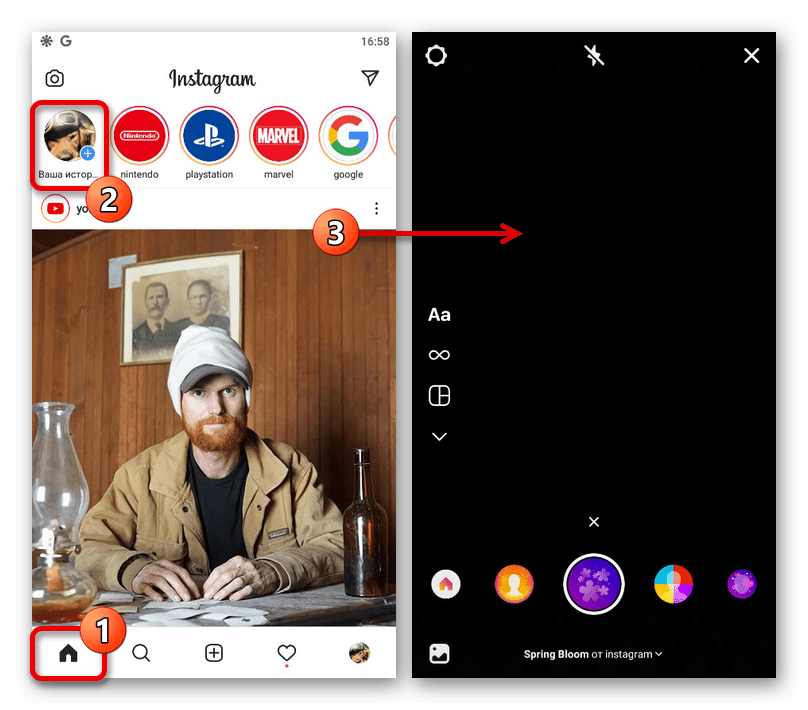
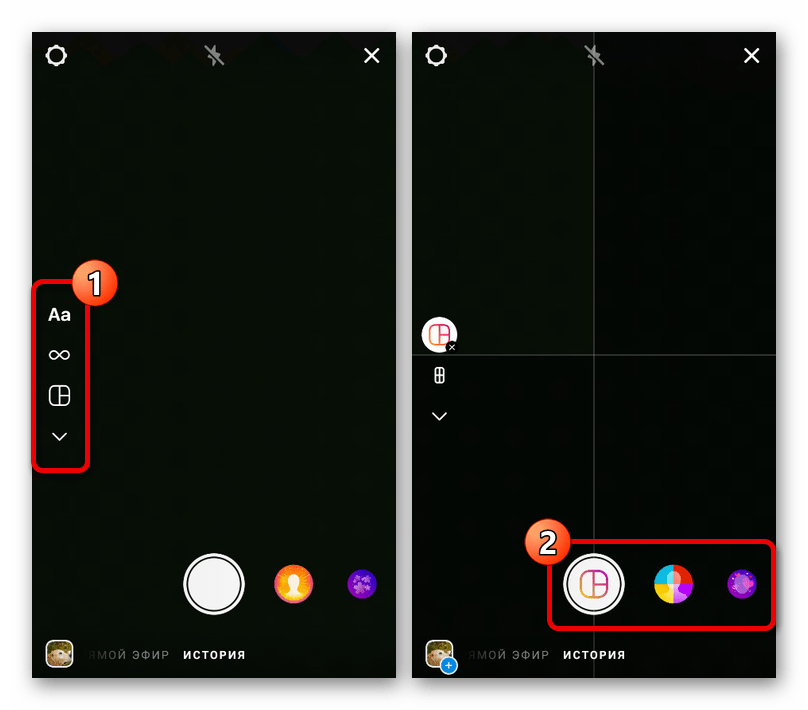

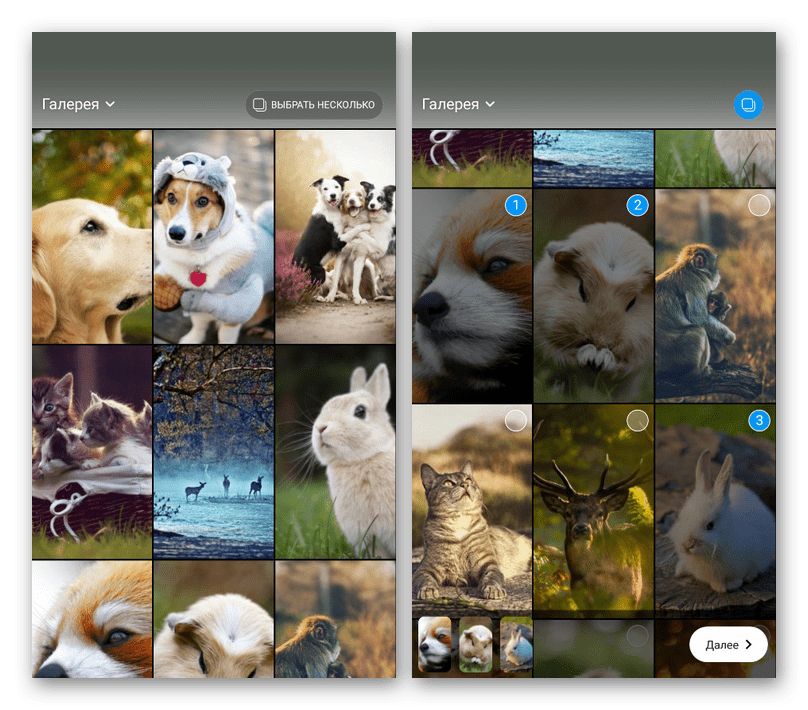
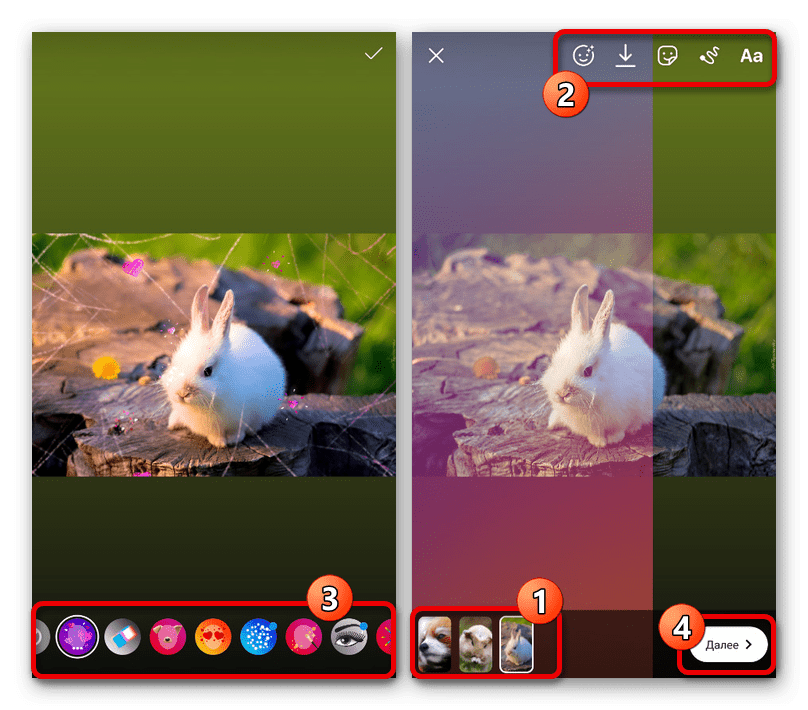
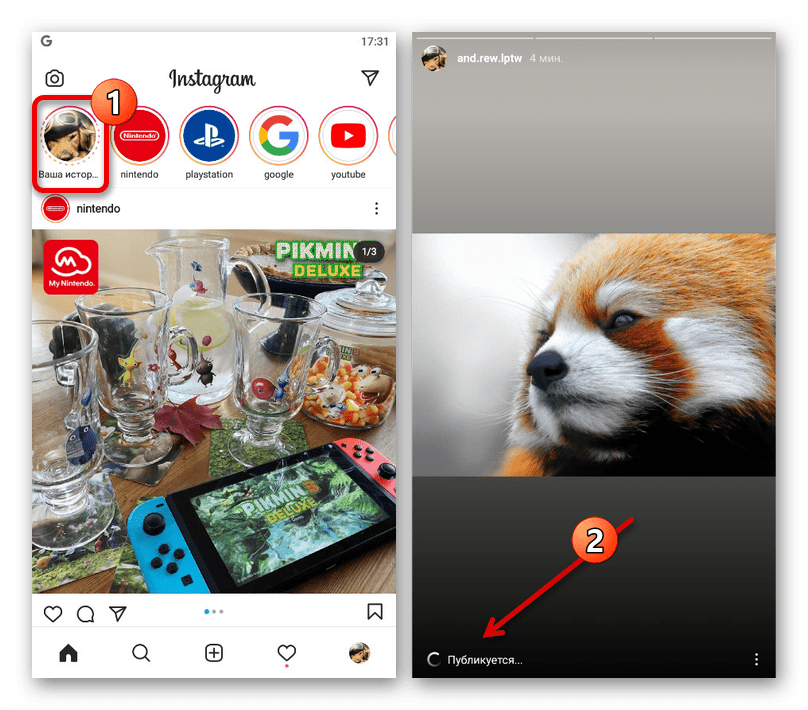

В завершение отметим, что с телефона на платформе Android можно также воспользоваться мобильной версией сайта и аналогичным образом загрузить сторис. Однако в таком случае редактор будет сильно ограничен, но вполне подойдет для реализации простейших вариантов.
Способ 2: Файловый менеджер
При наличии на Android-устройстве установленного клиента Instagram создать историю можно с помощью функции «Поделиться», доступной под локальными фотографиями и видеороликами. Это может быть использовано для быстрого перехода к редактору сторис, так как исключает некоторые пункты из предыдущего способа, однако сама процедура публикации выполняется точно таким же образом.
Читайте также: Файловые менеджеры для Android
- Через любой файловый менеджер или галерею откройте файл, который хотите опубликовать. После этого коснитесь кнопки «Поделиться», обычно находящейся на нижней панели, но вполне возможно и скрытой в главном меню.
- Во всплывающем уведомлении «Поделиться через» выберите «Stories» с иконкой Инстаграма. Это позволит перейти к редактору истории в официальной программе.
- Можете выделить сразу несколько файлов средствами файлового менеджера и через главное меню выбрать «Поделиться», указав, опять же, «Stories». За счет такого подхода можно добавлять сразу несколько документов.
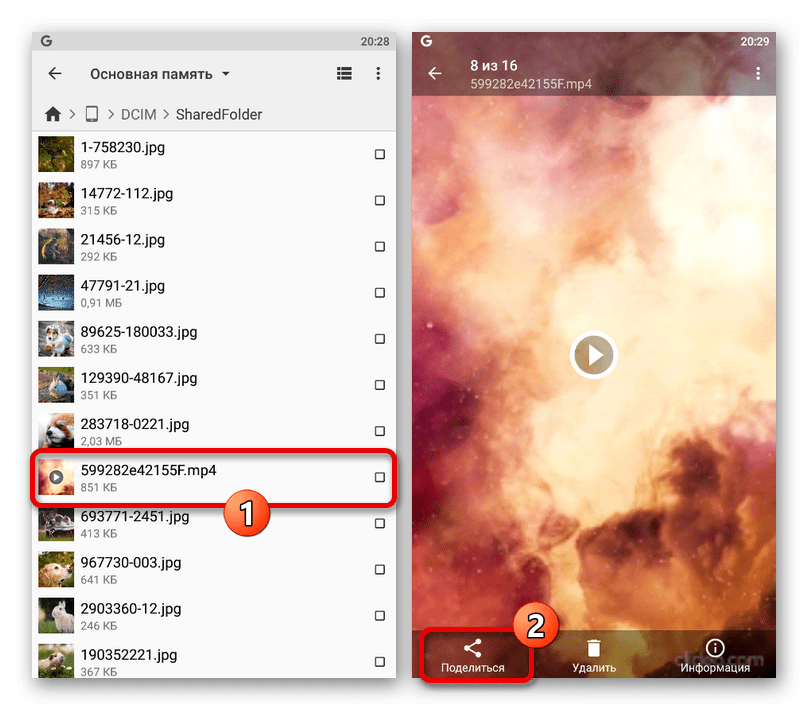
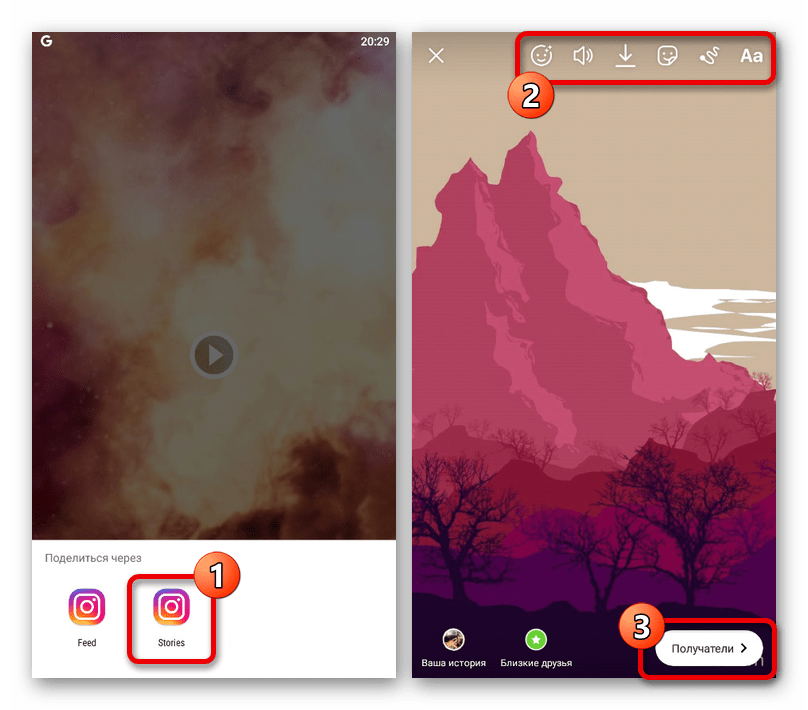
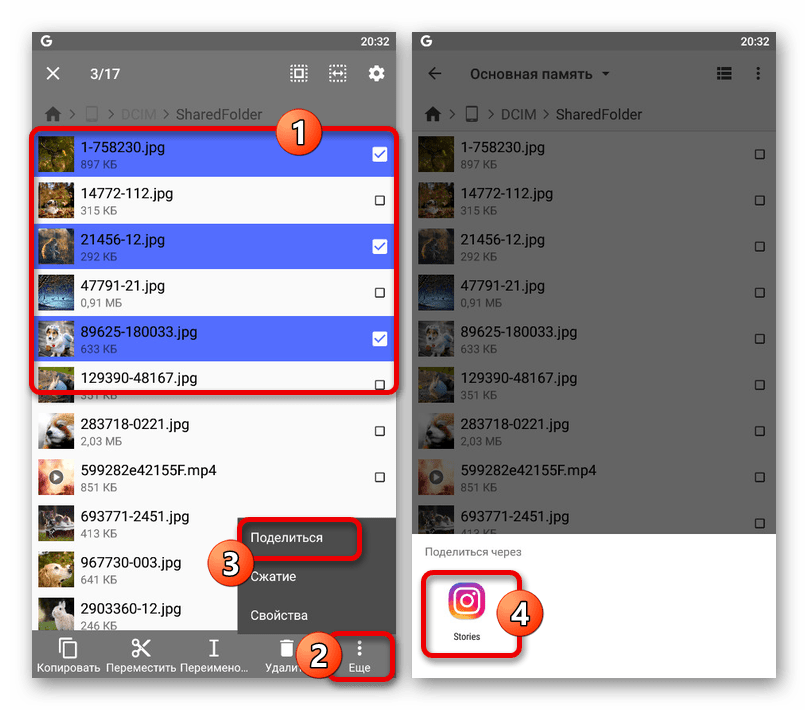
Для добавления истории используйте кнопку «Далее» или «Получатели» и впоследствии «Поделиться» напротив «Ваша история» во всплывающем окне. Результат будет таким же, как если бы вы добавили файл через проводник Инстаграма.
Способ 3: Сторонние приложения
Если предоставляемого по умолчанию редактора историй оказалось недостаточно или вы просто хотите повысить качество создаваемых фотографий и видеороликов, можно прибегнуть к сторонним приложениям, иногда уступающим или, наоборот, превосходящим ранее рассмотренный вариант. Публикация сторис в таком случае осуществляется напрямую из той или иной программы.
Вариант 1: StoryArt
Из рассматриваемых программ StoryArt является наиболее скромным средством, нацеленным на создание сторис из подготовленных заранее файлов с наложением фильтров из галереи. Основная же особенность приложения заключается в шаблонах, позволяющих разместить и стилизовать файлы в рамках одного изображения.
Скачать StoryArt из Google Play Маркета
- Выполните загрузку программы из магазина приложений и после открытия на вкладке «Templates» воспользуйтесь кнопкой с изображением «+». Учтите, что материалы должны быть подготовлены заранее, так как здесь нельзя производить запись напрямую с камеры смартфона.
- С помощью выпадающего списка на верхней панели выберите папку, содержащую необходимые файлы. После этого коснитесь каждого нужного снимка и нажмите «Filters» в правом нижнем углу.
- Оказавшись в редакторе эффектов, измените каждую карточку на свое усмотрение, используя панель с фильтрами. К сожалению, многие варианты предоставляются на платной основе и отмечены особой пиктограммой.
- Завершив процесс изменения, перейдите к последнему файлу в рамках проекта и в правом верхнем углу воспользуйтесь кнопкой со стрелочкой. Это приведет к процедуре сохранения, требующей некоторого времени.
- После этого на верхней панели коснитесь отмеченной нами кнопки и на новом экране выберите шаблон, который хотите использовать для создания сторис. Как и в случае с фильтрами, многие варианты требуют наличия подписки.
- Сам по себе шаблон практически нельзя редактировать, однако вполне можно менять изображения местами путем зажатия и перетаскивания. Также здесь доступны дополнительные элементы оформления вроде стикеров, текста и глобального изменения цвета.
- Чтобы завершить работу с редактором и произвести сохранение, на нижней панели воспользуйтесь правой кнопкой и во всплывающем окне выберите «Instagram». Обратите внимание, что для дальнейших действий требуется официальный клиент.
Из предложенного списка мест выберите «Stories» — откроется стандартный редактор сторис в Инстаграме с возможностью наложения эффектов и публикации.
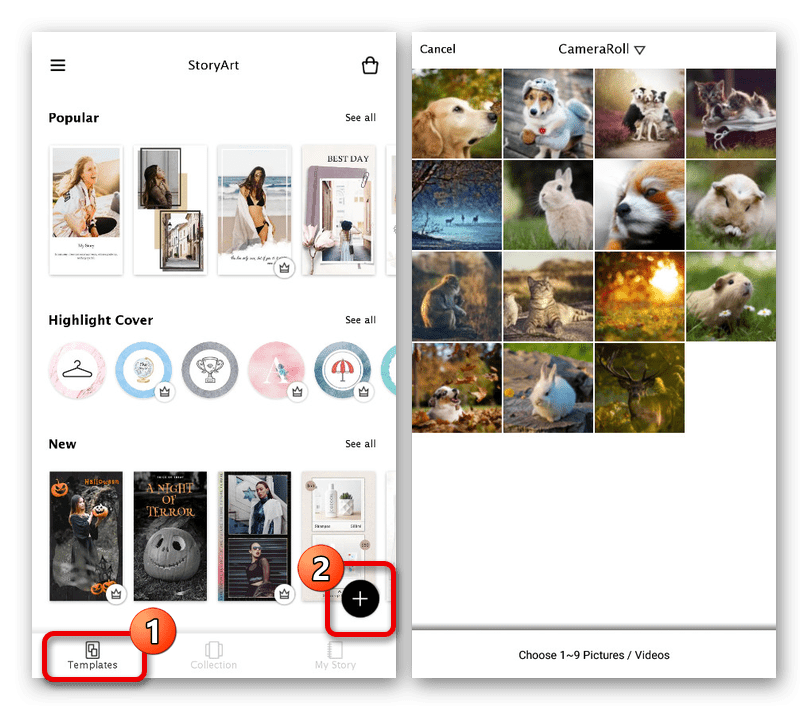
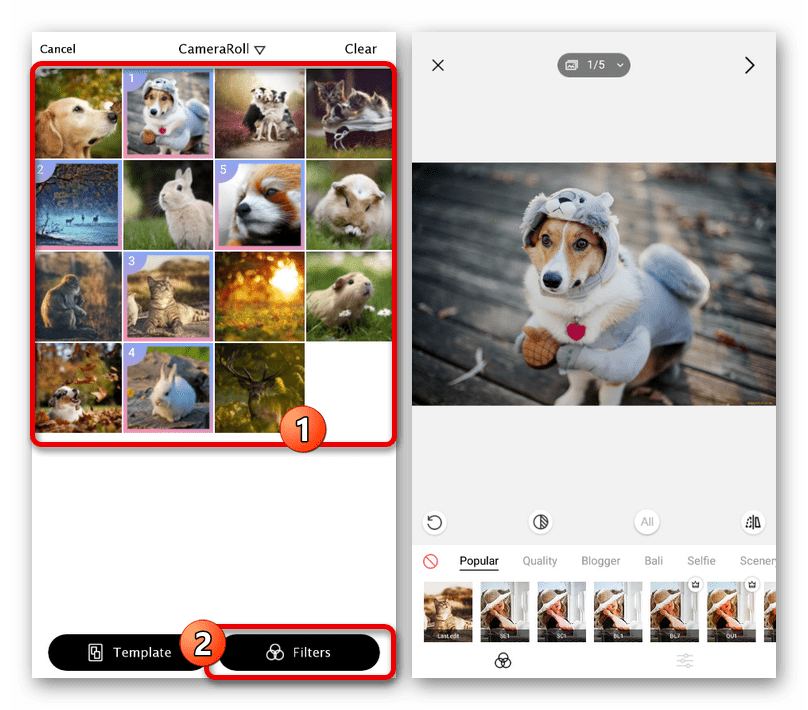
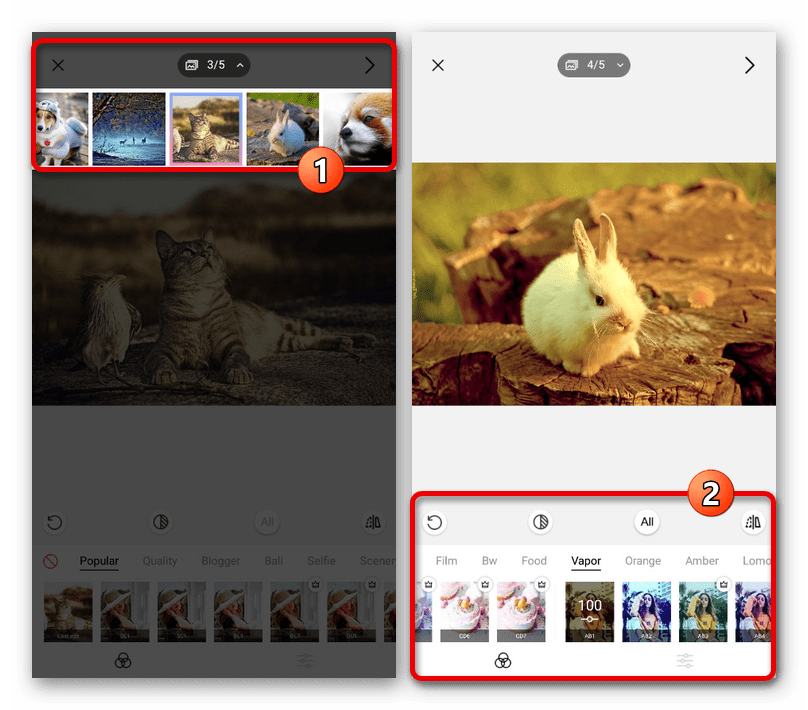
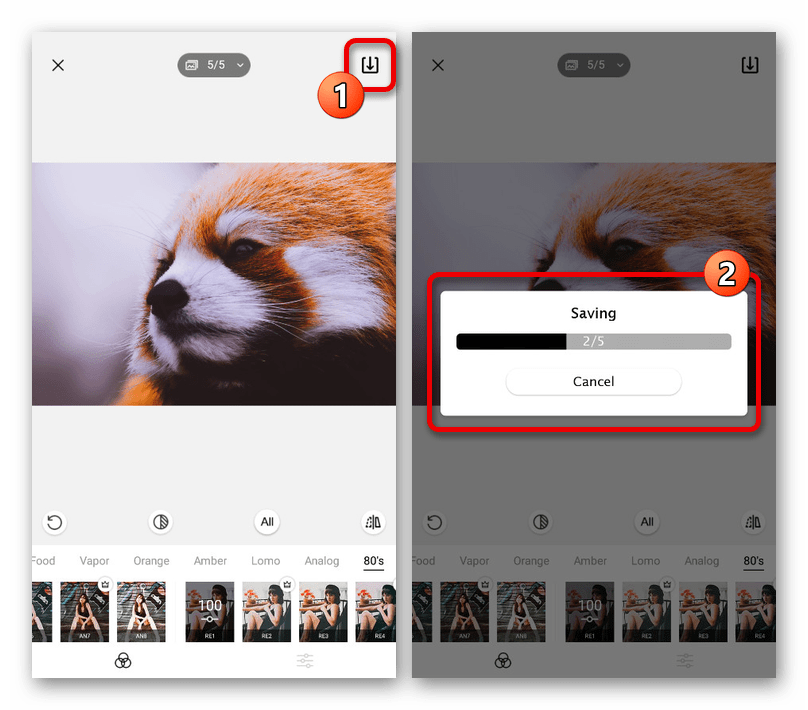
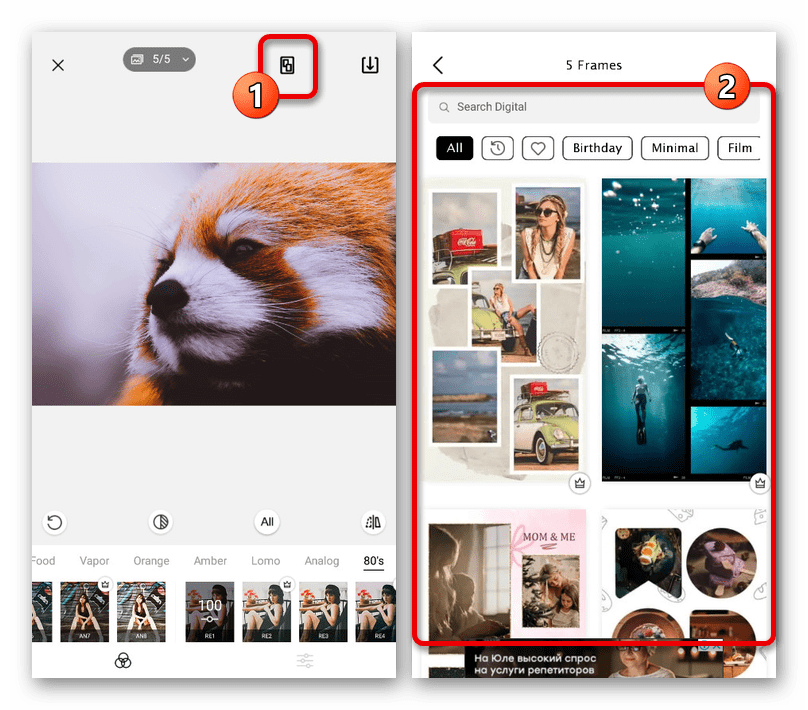
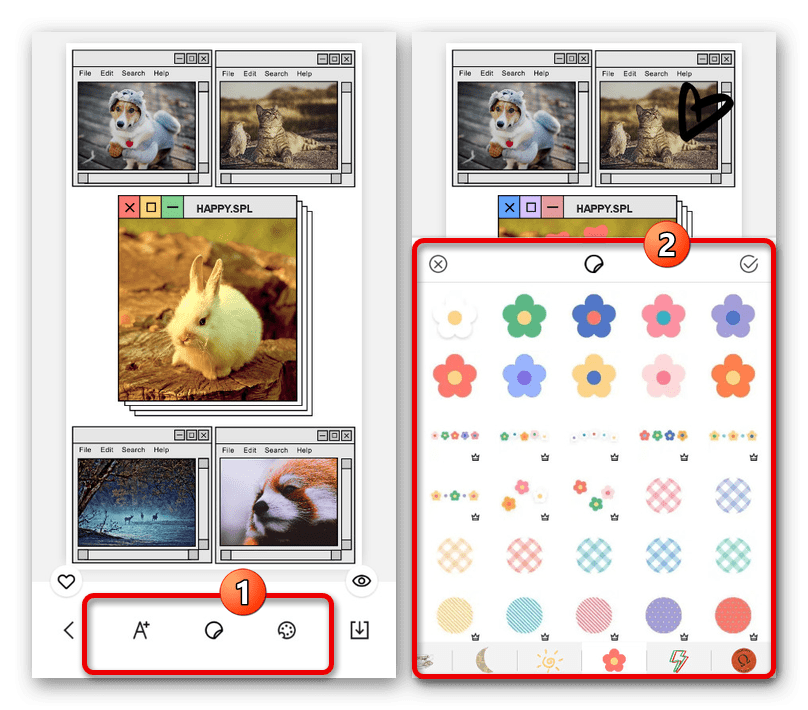
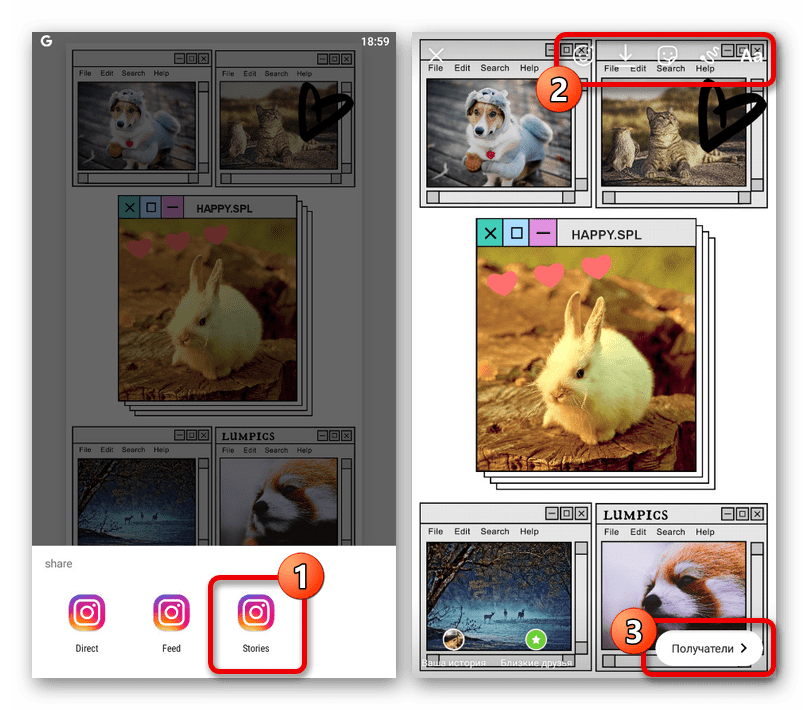
При использовании сразу нескольких приложений для подготовки истории можно не публиковать получившийся вариант, а просто сохранить в памяти устройства. Итоговый JPG-файл будет создан в стандартной папке с фотографиями.
Вариант 2: Mojoo Art
Через мобильное приложение Mojoo Art можно создавать истории с использованием шаблонов, включая анимированные варианты, публикуемые в качество видео. В нем нет каких-либо фильтров, равно как и возможности сохранения результата в локальное хранилище, из-за чего программу лучше всего комбинировать с другим ПО.
Скачать Mojoo Art из Google Play Маркета
- Находясь на главной странице «Templates», из общего списка выберите подходящий вашим целям шаблон. Чтобы перейти к редактору, коснитесь блока с нужным вариантом.
- Далее нажмите по блоку, куда необходимо добавить контент. После этого через файловый менеджер выберите документ на устройстве, даже если это видеофайл, а не фотография.
- Программа не содержит фильтров, но некоторые эффекты в ней все же присутствуют и могут меняться. К примеру, это относится к подписям, имеющим собственный ряд настроек, и цвету блока с историей.
По необходимости с помощью опции «Music» на нижней панели можно добавить музыкальное сопровождение. Здесь доступна как внутренняя галерея, так и возможность выбора файла в памяти телефона.
- Завершив работу с редактором, на верхней панели воспользуйтесь кнопкой «Save» и во всплывающем окне выберите нужный формат сторис. Обратите внимание, что в бесплатной версии приложения могут быть проблемы с видео.
- Чтобы произвести публикацию, на странице с автоматически открывшимся результатом следует нажать кнопку «Поделиться» и в качестве места указать «Stories». Дальнейшие действия не отличаются от процесса публикации историй через клиент Инстаграма.
Если описанных вариантов недостаточно, в Плей Маркете можно найти множество других приложений с аналогичными возможностями. Также не стоит забывать про то, что создавать сторис можно и с помощью обычных редакторов, сохраняя медиафайл в память устройства и впоследствии импортируя в Instagram, как было показано во втором способе.
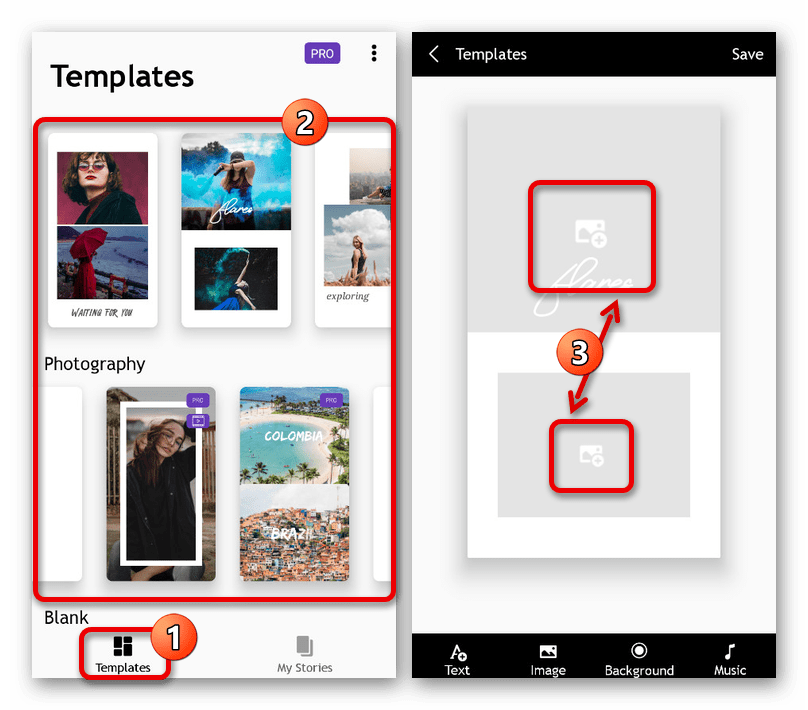
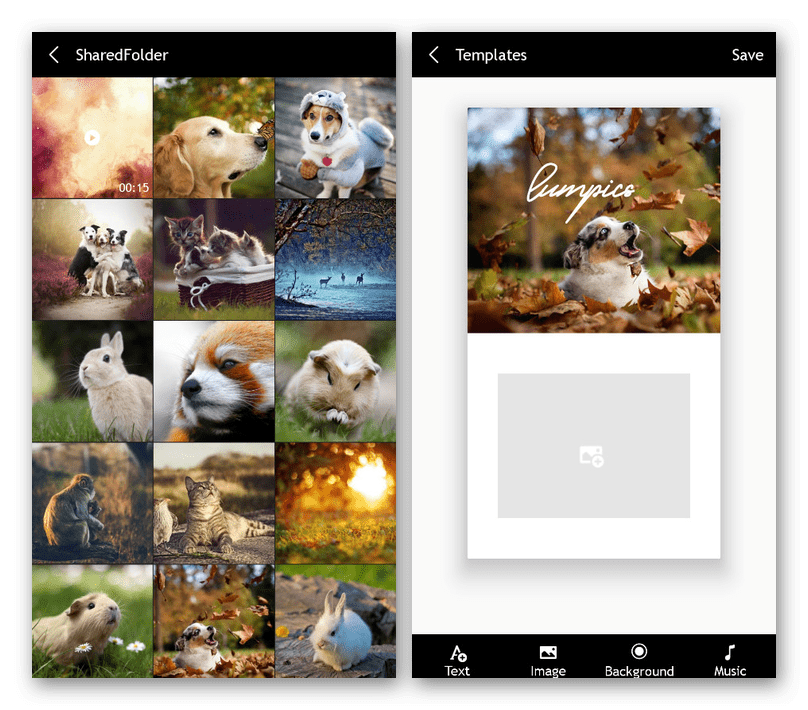
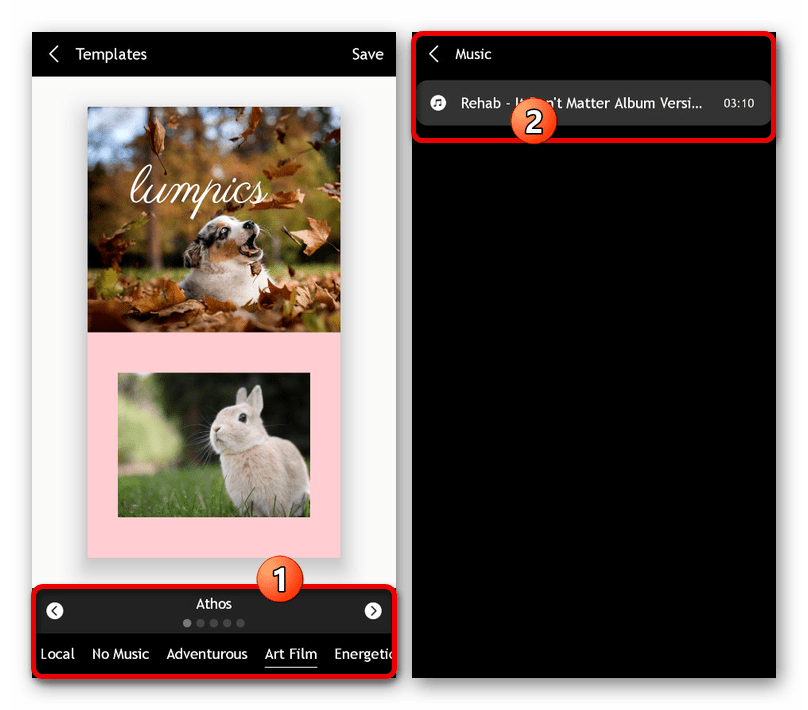
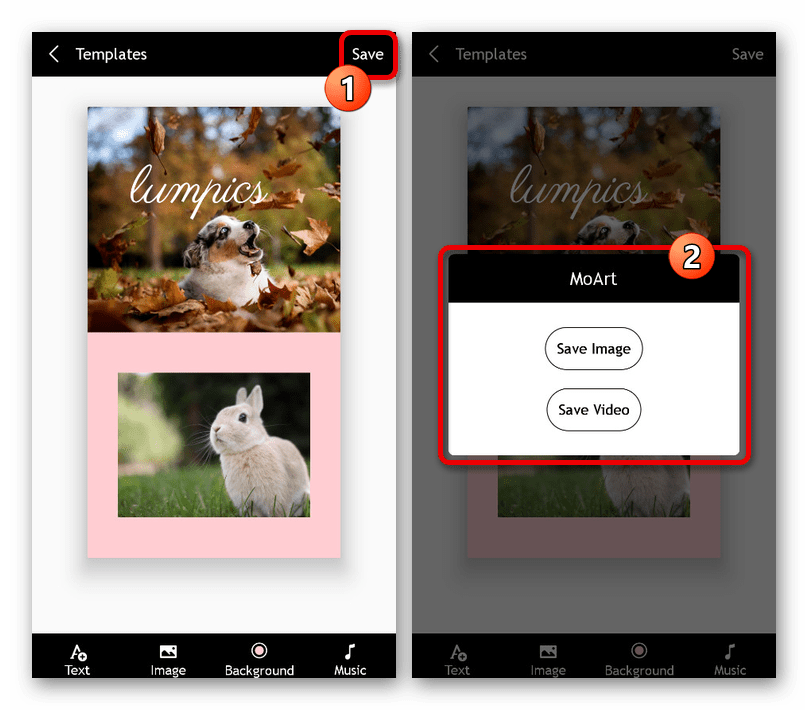
 Наша группа в TelegramПолезные советы и помощь
Наша группа в TelegramПолезные советы и помощь
 lumpics.ru
lumpics.ru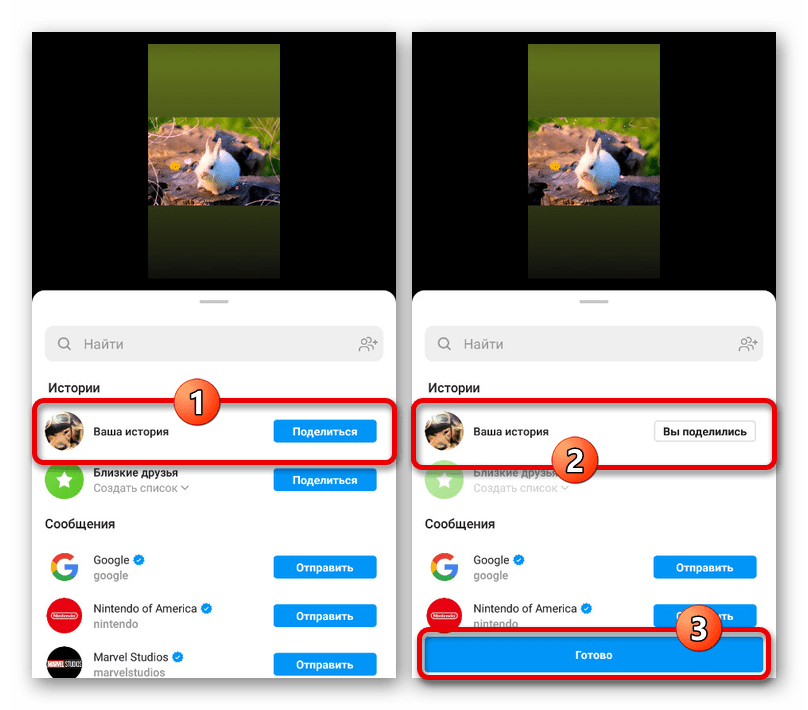
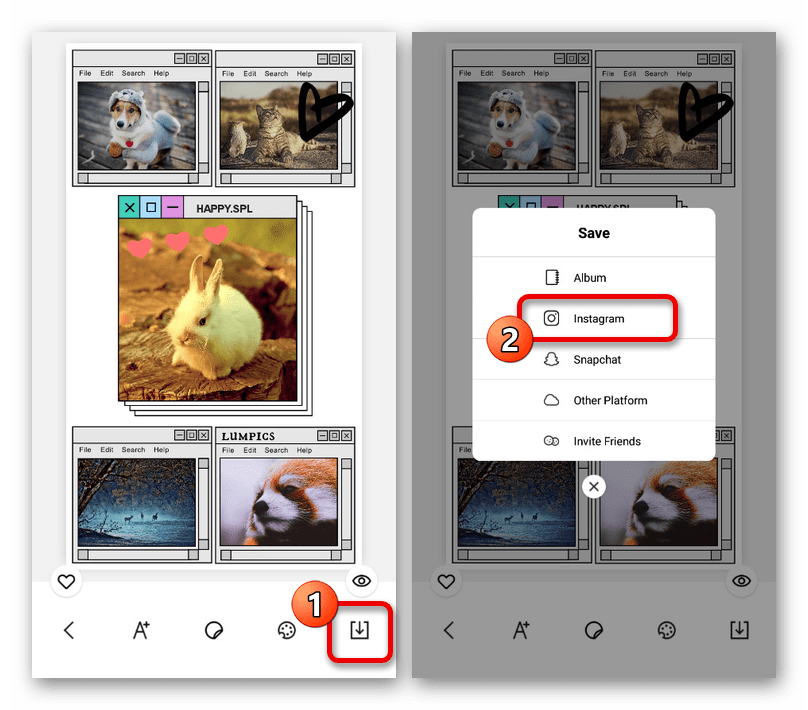
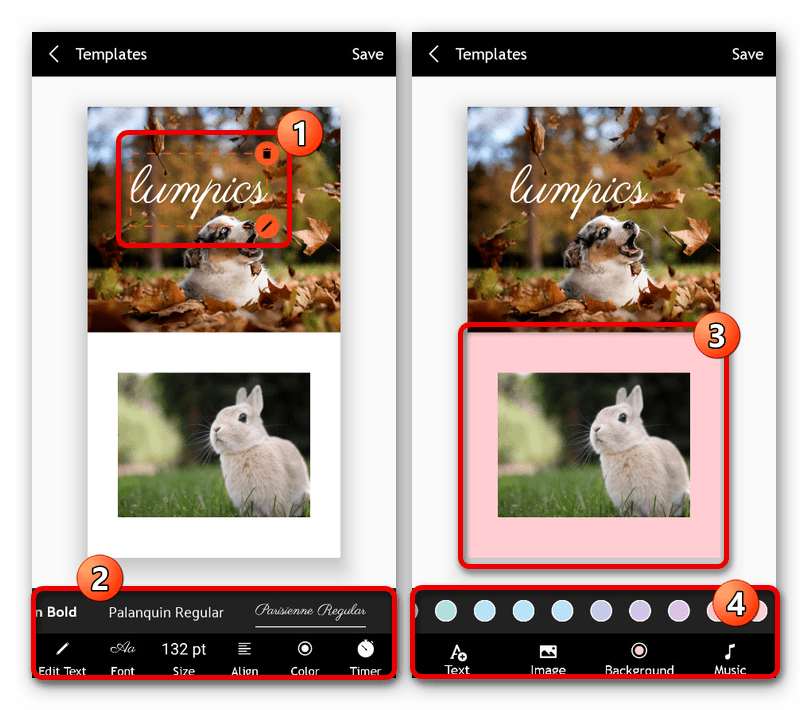
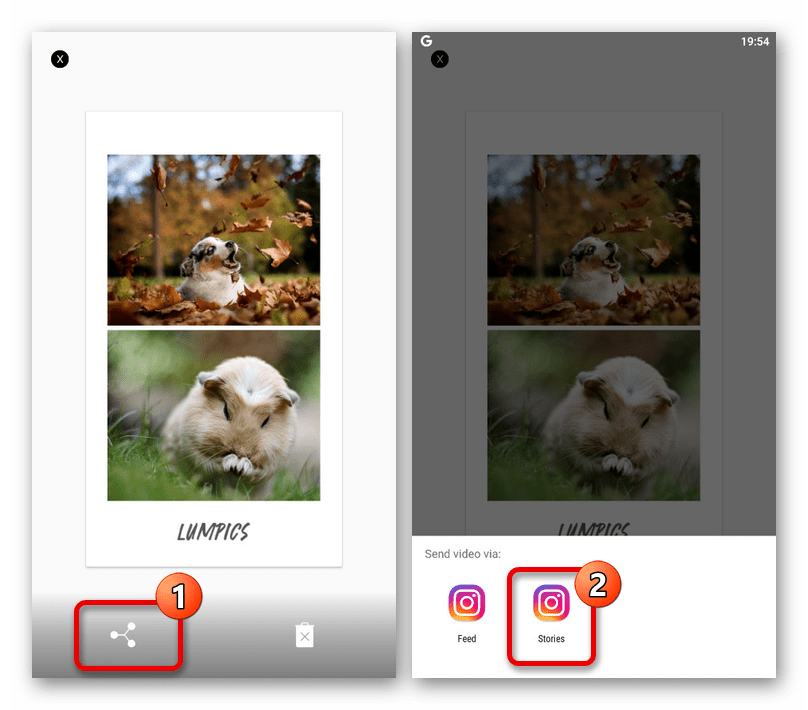
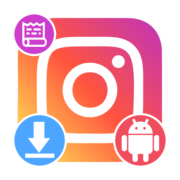

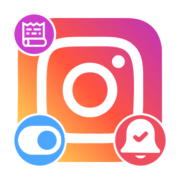
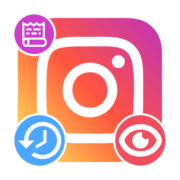
Задайте вопрос или оставьте свое мнение